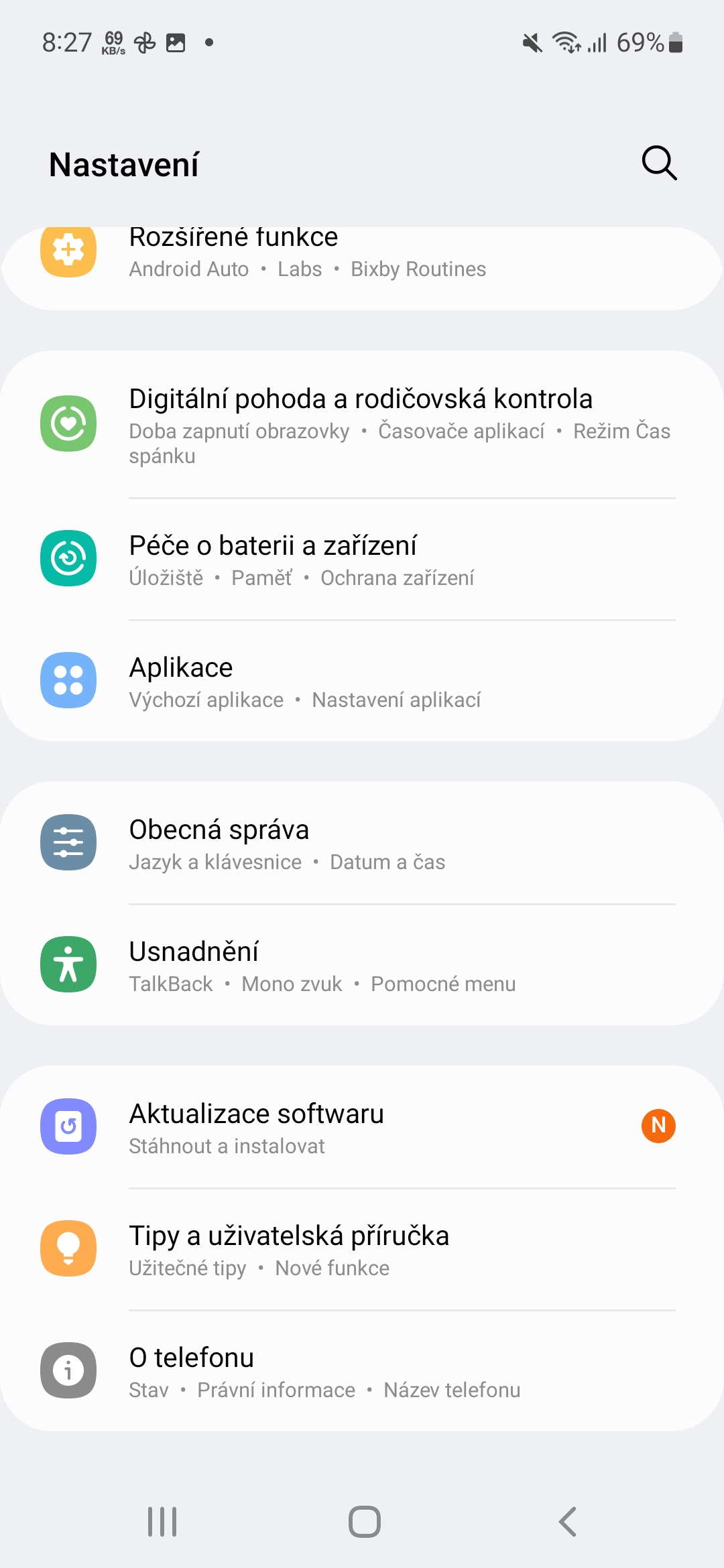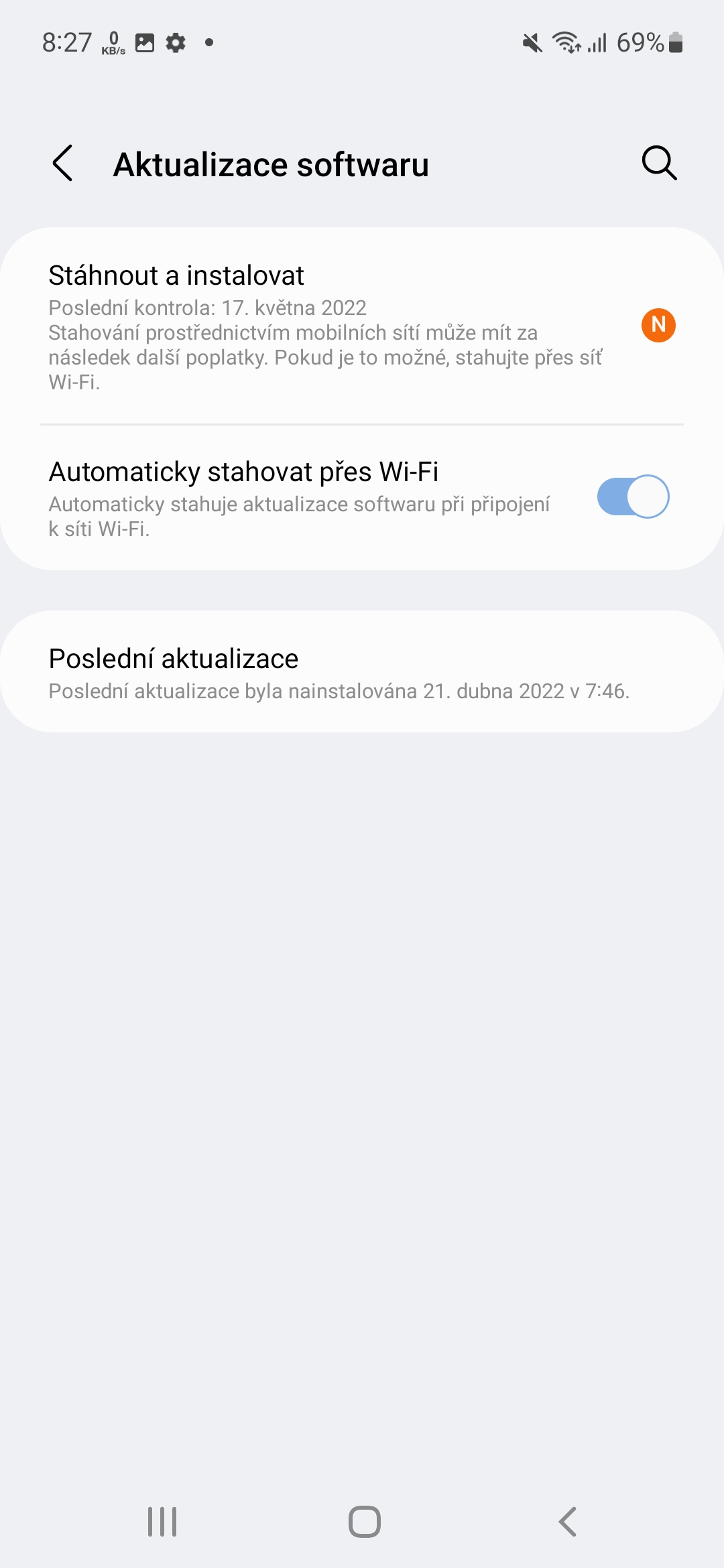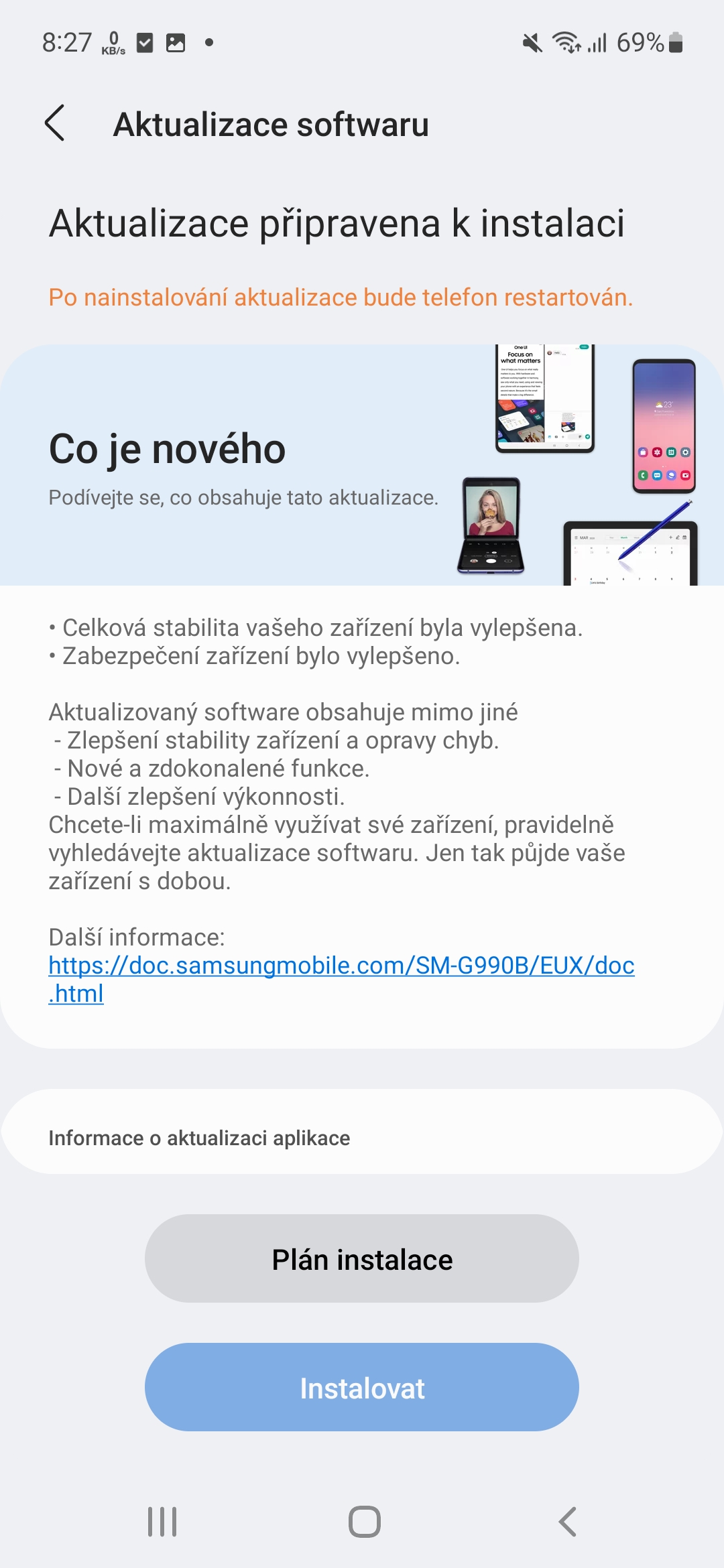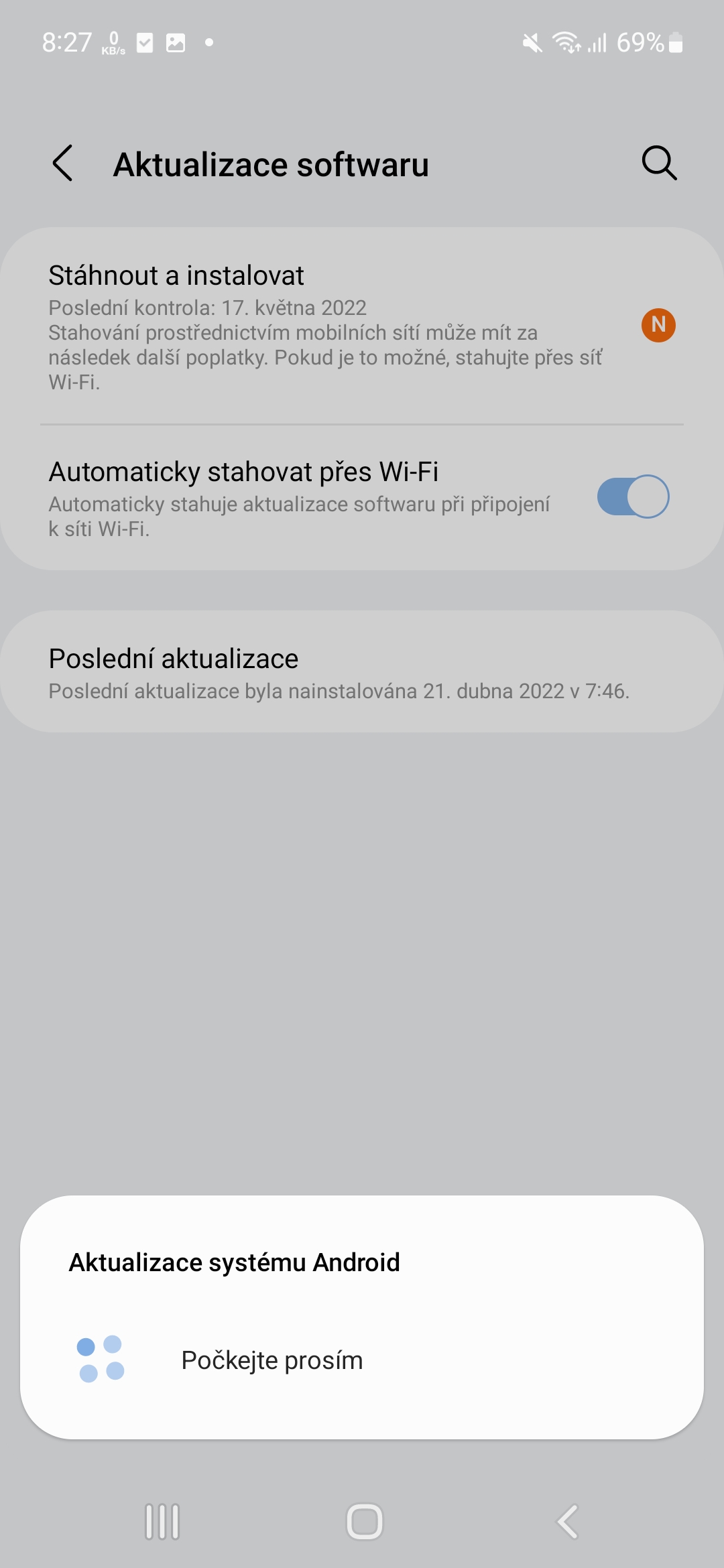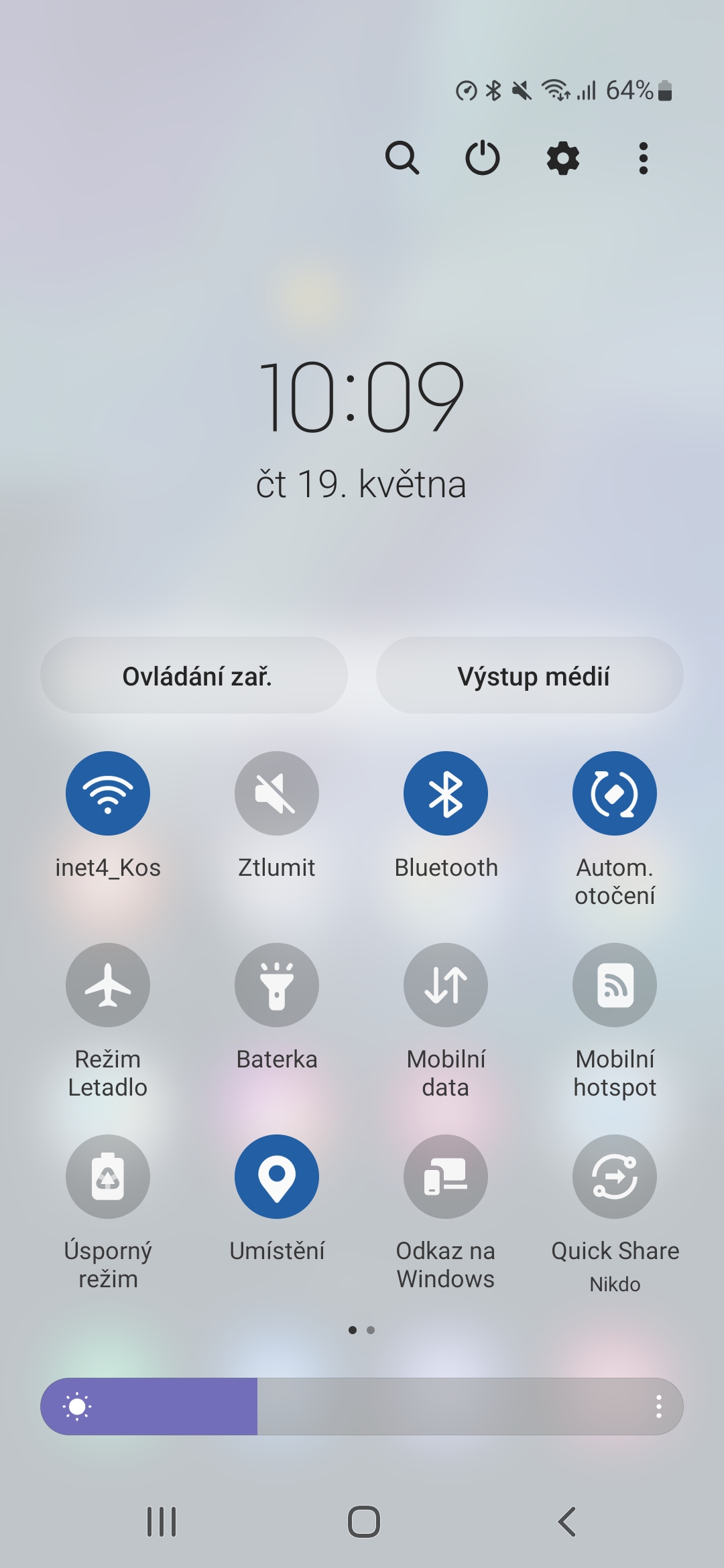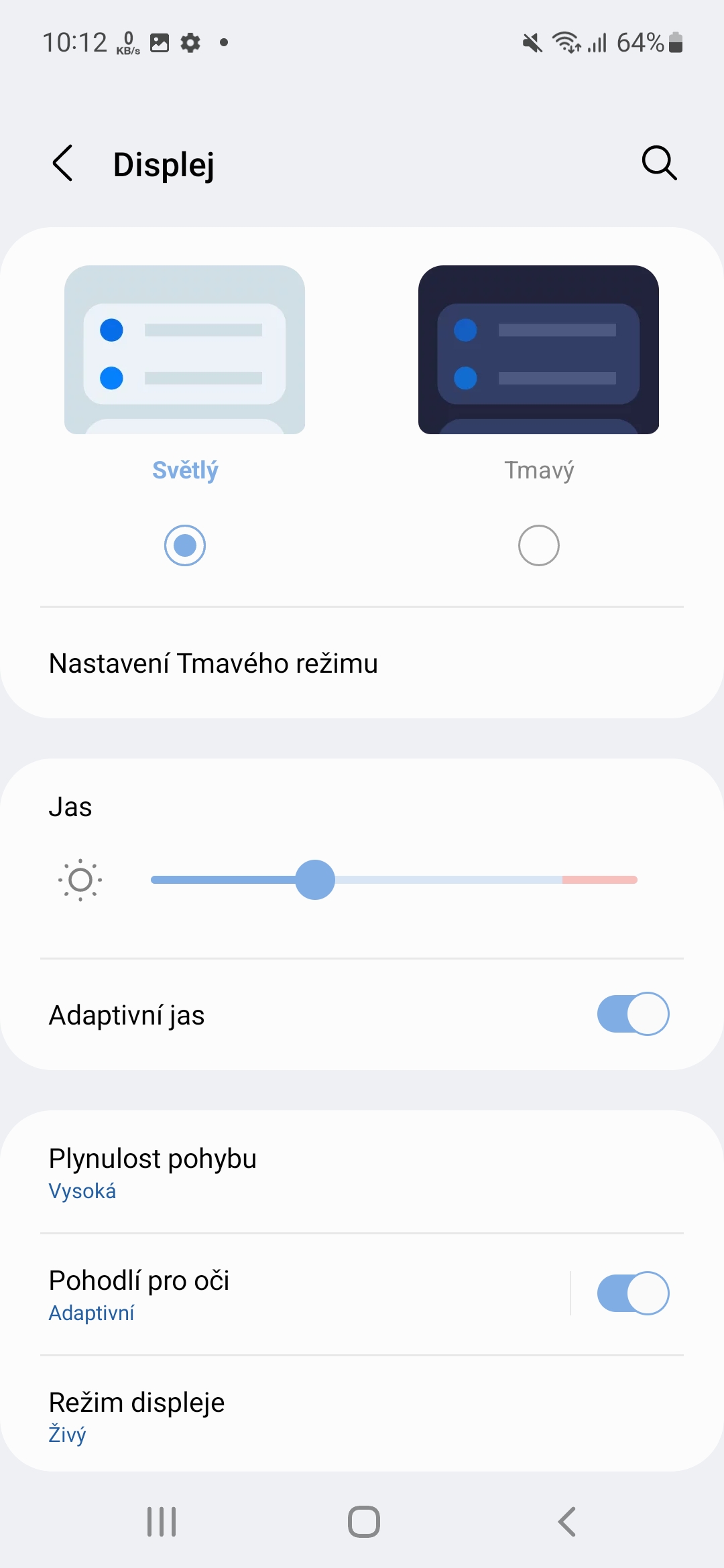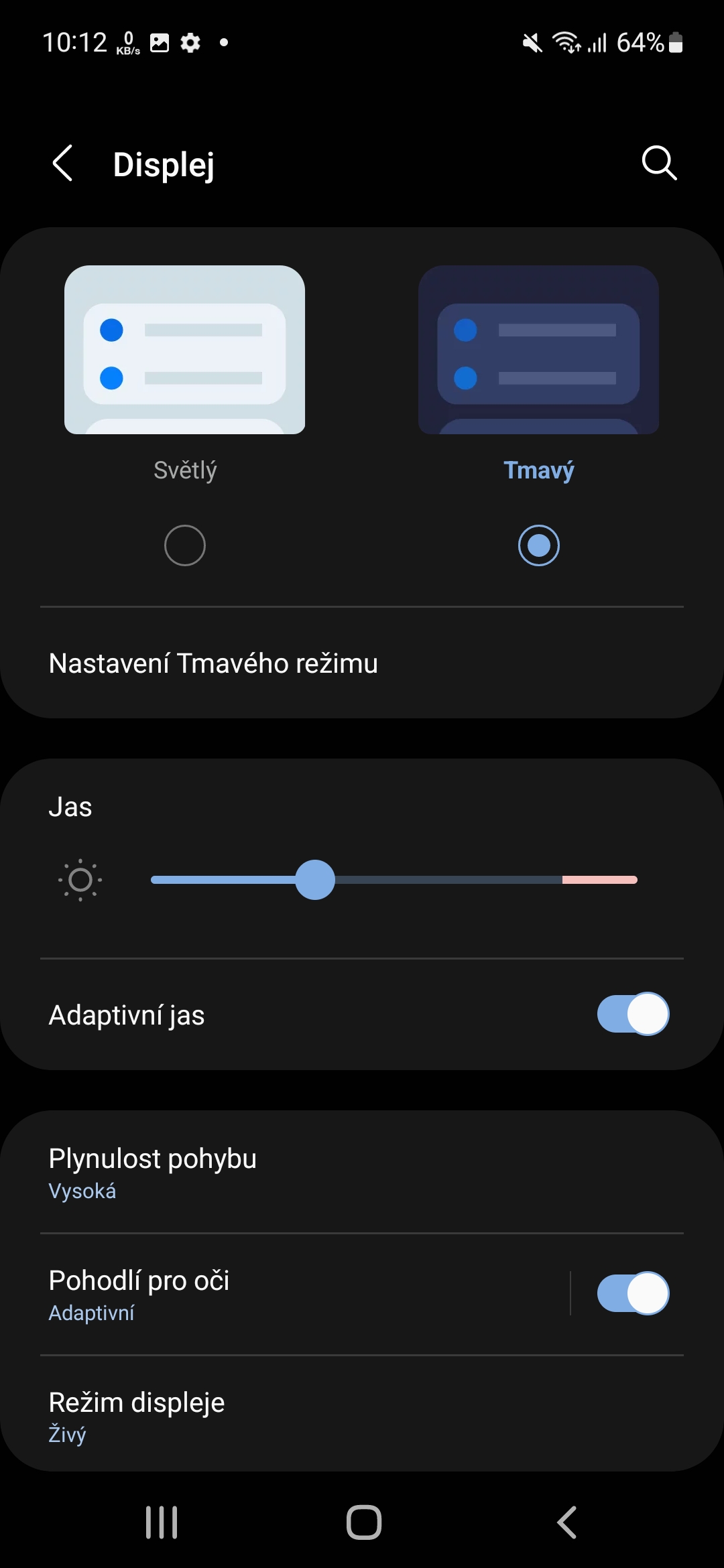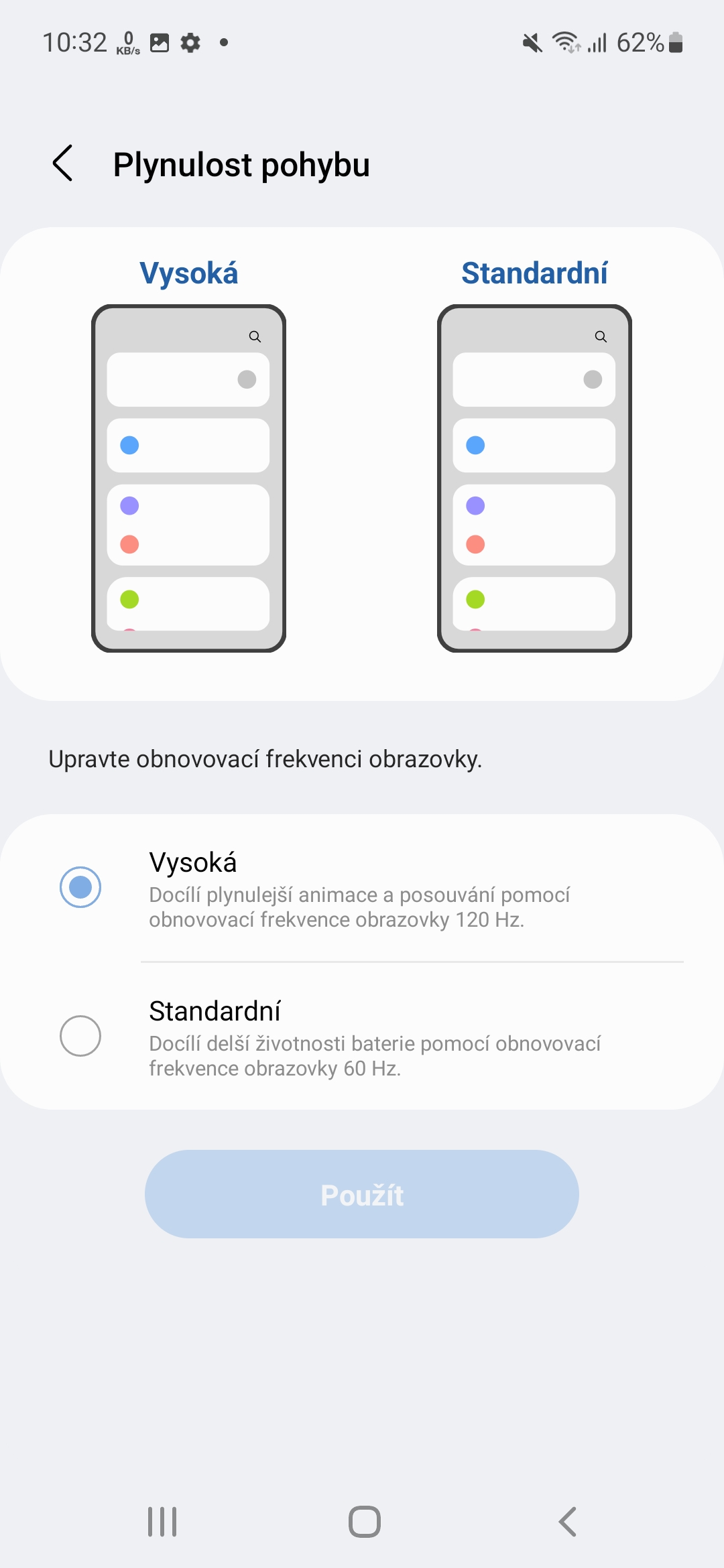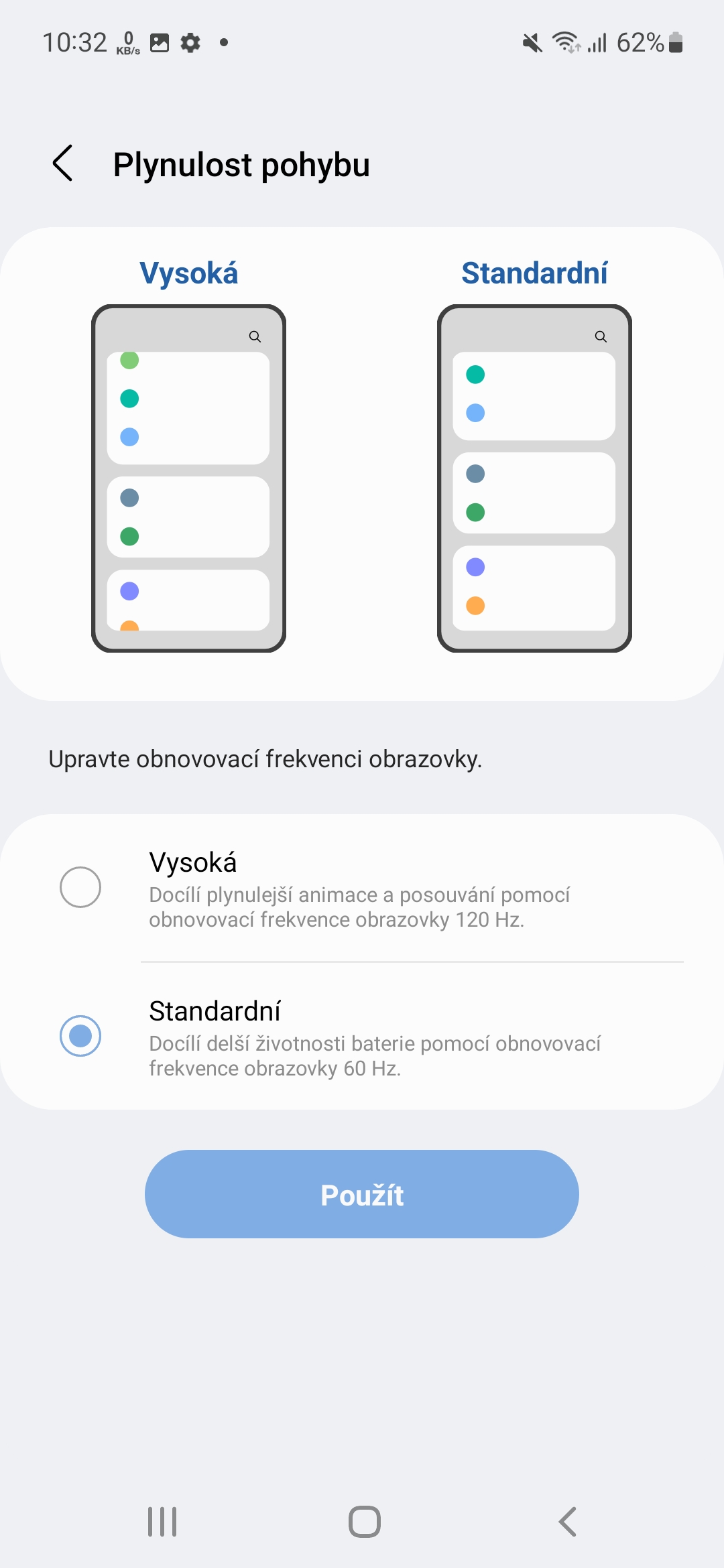Cov cuab yeej lub roj teeb lub neej ntawm ib zaug xwb yog qhov tsis muaj zog tshaj plaws ntawm cov smartphones niaj hnub. Nrog rau peb cov kev siv zog ntawm lawv, peb tsis tshua ncav cuag ob-hnub endurance, cia nyob ib leeg ib lub lis piam, ib yam li cov ntaub ntawv nrog ruam xov tooj ua ntej lub revolutionary xyoo 2007, thaum thawj zaug. iPhone. Yog tias koj tseem txhawj xeeb txog lub roj teeb qis ntawm koj lub smartphone, ntawm no yog 5 lub tswv yim thiab kev ua kom yuam kev rau kev siv koj lub xov tooj roj teeb zoo tshaj plaws.
Ua ntej tshaj plaws, yog tias koj xav tau lub roj teeb lub neej ntev tshaj plaws hauv txhua qhov kev siv, koj yuav tsum xyuas seb qhov hloov tshiab software tshiab thiab cov apps muaj feem xyuam rau koj lub cuab yeej. Tau kawg, cov neeg tsim khoom pheej sim ua kom zoo dua lub roj teeb lub neej thiab tseem txhim kho cov kab paub uas tuaj yeem ua rau cov roj teeb ntau dhau. Tau kawg, qhov hloov tshiab kho cov kab no. Koj tuaj yeem pom lawv hauv Nastaven -> Cov kev pab cuam softwaru, qhov twg koj tsuas yog yuav tsum xaiv qhov kev xaiv Download tau thiab nruab thiab ua raws li cov lus qhia ntawm qhov screen.
Tsis txhob kov qhov yuam kev
Dab tsi noj roj teeb ntau tshaj? Tau kawg, tsuas yog kev zam rau kev ua si graphically xav tau kev ua si yog tias cov khoom siv yuav tsum tau teeb. Tab sis cov cuab yeej muaj kev xaiv los thaiv kev sib tsoo tsis sib haum. Cov yam ntxwv no tiv thaiv lub xov tooj los ntawm kev sib tsoo thaum nws nyob hauv qhov tsaus ntuj, feem ntau yog lub hnab los yog lub hnab. Yog li yog tias koj muaj nws, cov zaub yuav tsis teeb tsis tsim nyog. Koj qhib lub luag haujlwm raws li hauv qab no:
- Mus rau Nastaven.
- Xaiv qhov kev thov Kev Ntsuas Hmoov.
- Mus tag nrho txoj kev.
- Qhib cov ntawv qhia zaub mov Kev tiv thaiv tiv thaiv kev sib tsoo.
Muaj lwm txoj kev xaiv dua me ntsis Tso tawm sijhawm. Nws them nyiaj kom tsawg li tsawg tau nyob ntawm lub roj teeb txuag, piv txwv li tsuas yog 15 vib nas this. Lub sijhawm no txiav txim siab ntev npaum li cas cov zaub yuav siv sijhawm los tua thaum tsis ua haujlwm.
Koj tuaj yeem txaus siab rau
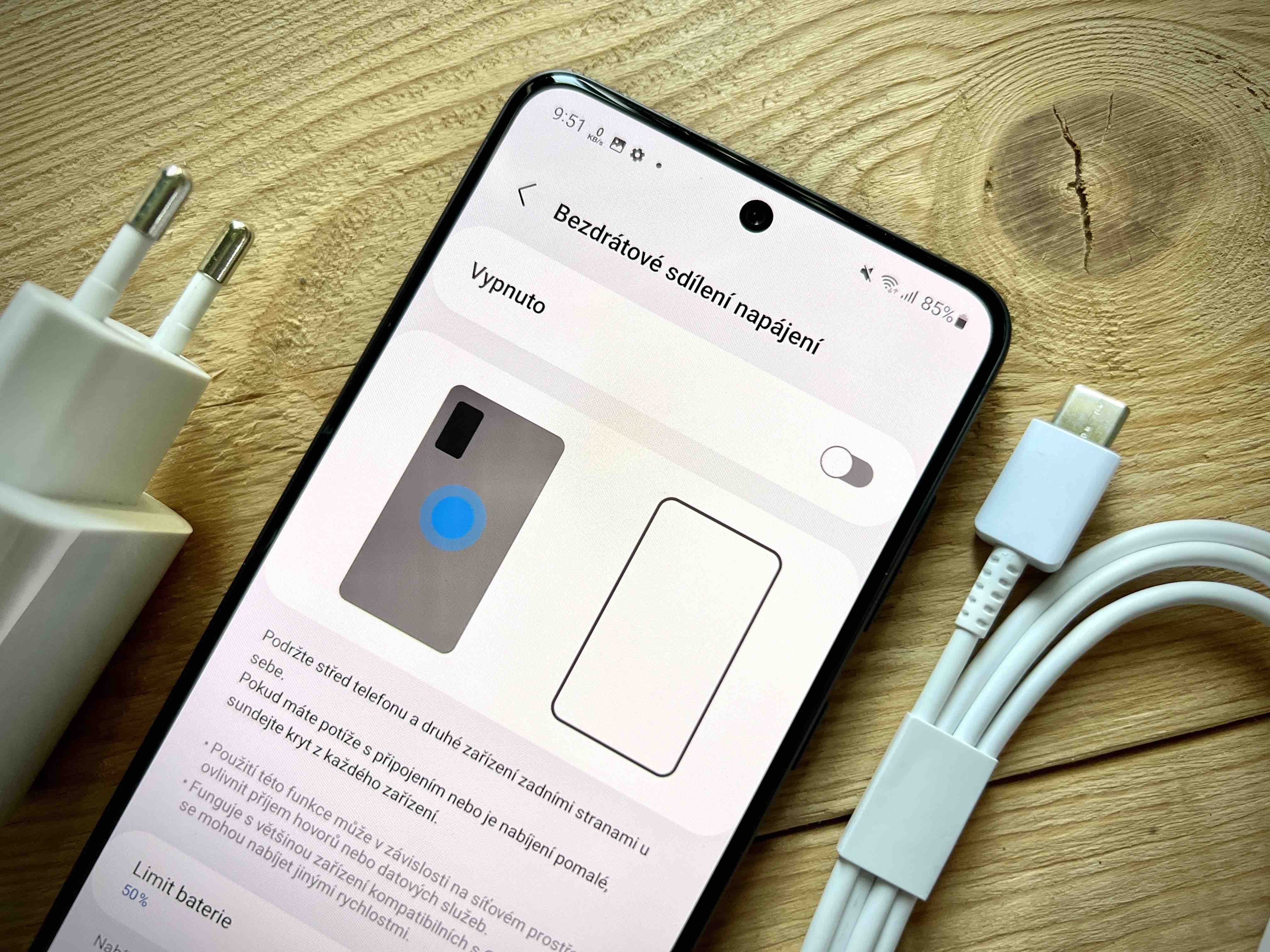
Txwv cov zaub
Raws li tau hais ua ntej, los ntawm kev txwv cov zaub koj yuav ua kom lub roj teeb lub neej kom meej. Qhov qis dua qhov ci ntawm cov zaub, lub roj teeb tsawg dua yuav raug kos. Koj tuaj yeem kho qhov ci ntsa iab ntawm lub vaj huam sib luag ceev ceev, koj tuaj yeem nrhiav cov ncauj lus kom ntxaws ntxiv hauv Nastaven -> Kev Ntsuas Hmoov. Ntawm no koj tuaj yeem xaiv qhov kev siv ntawm qhov ci tsis yog nrog lub slider xwb, tab sis kuj muaj kev xaiv ntawm no Adaptive brightness. Yog tias koj qhib nws, qhov ci ntsa iab yuav hloov kho raws li lub roj teeb thiab lub teeb nyob ib puag ncig.
Yog tias koj lub cuab yeej tso cai rau nws, thiab yog tias nws muaj OLED zaub, nws tseem tsim nyog hloov pauv tsaus hom hauv cov ntawv qhia zaub mov saum toj kawg nkaus. Hauv nws, cov pixels dub tsis qhib thiab nyob twj ywm, yog li koj tuaj yeem txo tus nqi tawm ntawm lub cuab yeej. Yog tias koj lub cuab yeej muaj ntau yam kev xaiv zaub refresh tus nqi, hloov nws mus rau qhov qis tshaj plaws hauv cov ntawv qhia zaub mov Fluidity ntawm kev txav.
Koj tuaj yeem txaus siab rau

Kaw cov apps tsis tsim nyog thiab tswj cov apps pw tsaug zog
Cov txheej txheem thov los ntawm cov ntawv thov kuj tso lub roj teeb. Txhawm rau txuag roj teeb, thiab yog tias koj paub tias koj yuav tsis siv cov npe yav tom ntej, kaw lawv. Cia li mus dhau lub pob Kawg mus rau cov npe ntawm cov ntawv thov siv tsis ntev los no thiab kaw cov tsis siv los ntawm kev xaub lawv.
Tsis tas li ntawd, koj tuaj yeem txwv kev siv roj teeb los ntawm kev pw tsaug zog app. Yog tias koj tsis tshua siv qee cov apps, koj tuaj yeem tso lawv pw hauv keeb kwm yav dhau yog li koj lub roj teeb yuav tsis ntws sai sai. Koj tuaj yeem teeb tsa cov apps kom pw tsaug zog thaum koj tsis qhib lawv ib ntus.
- Mus rau Nastaven.
- Xaiv qhov kev thov Roj teeb thiab cov cuab yeej tu.
- Nyem rau Kab Ntsig.
- xaiv Kev txwv kev siv keeb kwm yav dhau.
Muaj ob peb qhov muab ntawm no. Yog tias koj tsis tau siv lub app ib pliag, nws yuav cia li nkag mus rau hauv hom pw tsaug zog. Coj mus rhaub rau qhov hloov pauv kom qhib qhov no yog tias koj tsis muaj nws. Tsis tas li ntawd, muaj cov kev xaiv hauv qab no:
- Cov ntawv thov hauv hom pw tsaug zog: Nws yuav qhia tag nrho cov apps uas tam sim no pw tsaug zog, tab sis tej zaum yuav khiav hauv keeb kwm yav dhau yog tias koj pib siv lawv dua.
- Cov ntawv thov hauv kev pw tsaug zog sib sib zog nqus: Qhia tag nrho cov apps uas yuav tsis khiav hauv keeb kwm yav dhau. Lawv tsuas yog ua haujlwm yog tias koj qhib lawv.
- Lub app uas yeej tsis tsaug zog: Koj tuaj yeem ntxiv cov apps uas tsis txhob tua lossis pw tsaug zog hauv keeb kwm yav dhau, yog li koj tuaj yeem siv lawv ib txwm.
Koj tuaj yeem txaus siab rau

Qhib lub roj teeb txuag hom
Hloov lub hwj chim hom yuav txo qhov kev ua tau zoo ntawm koj lub xov tooj, tab sis ntawm qhov tod tes, nws yuav txuag roj teeb lub neej. Qhov no yog cov kauj ruam yooj yim tshaj plaws thiab ceev tshaj plaws los txuas lub neej ntawm koj lub cuab yeej. Txawm li cas los xij, nws yuav tsum tau muab sau tseg tias cov apps uas khiav hauv keeb kwm yav dhau yuav tsis tau txais kev hloov tshiab lossis xa cov ntawv ceeb toom rau koj thaum lub zog txuag hom qhib. Koj tuaj yeem qhib hom no ncaj qha los ntawm cov ntawv qhia zaub mov ceev lossis hauv Chaw.
- Xaiv Roj teeb thiab cov cuab yeej tu.
- Xaiv qhov kev thov Kab Ntsig.
- Coj mus rhaub cov ntawv qhia zaub mov Hom kev lag luam.
- Hauv qab no koj tuaj yeem xaiv cov haujlwm twg los txwv nws txoj haujlwm.
- Nyem qhov hloov nyob rau sab sauv ntawm qhov screen koj qhib lub zog txuag hom.
Yog tias qhov xwm txheej tiag tiag hu rau nws, nco ntsoov tias qhov kev xaiv qhib Txwv cov ntawv thov ntawm lub vijtsam hauv tsev. Qhov no yuav txwv tag nrho cov haujlwm tom qab, tua Panels ntawm ntug thiab hloov qhov chaw mus rau lub ntsiab tsaus nti. Saum toj no, koj tuaj yeem sib piv seb lub roj teeb lub neej yuav ntev npaum li cas. Hauv peb qhov xwm txheej, nws yog los ntawm 1 hnub thiab 15 teev mus rau 5 hnub.
Koj tuaj yeem txaus siab rau

Disable nta koj tsis xav tau
Txhawm rau txo kev siv roj teeb, nws raug nquahu kom lov tes taw Wi-Fi thiab Bluetooth thaum tsis siv. Ntawd yog, yog tias koj nyob rau qee qhov chaw hauv roob moj sab qhua thiab koj tsis tas yuav mloog nkauj los ntawm TWS headphones. Tej zaum koj yuav tsis tshua ntes Wi-Fi hauv hav zoov. Koj tuaj yeem kaw ob qho haujlwm hauv Nastaven -> Kev sib txuas. Txawm li cas los xij, koj tuaj yeem tig ob qho tib si rau thiab tawm ntawm lub vaj huam sib luag nrawm. Xwb, koj tuaj yeem qhib i Lub dav hlau hom. Qhov no yuav txiav koj tawm ntawm lub network, tab sis ntawm qhov tod tes, nws yuav ua rau koj lub zog sai sai. Txawm li cas los xij, nws tsis tsim nyog tig lub luag haujlwm rau thiab tawm tas li, yog li ua li ntawd yog tias koj paub tias koj yuav tsis xav tau lub xov tooj ntev. Thaum tshawb xyuas cov tes hauj lwm thiab sib txuas, qee qhov kev xav tau muab tso rau ntawm lub roj teeb.
Koj tuaj yeem txaus siab rau